Smart pause что это такое в телефоне
Для каждого события можно назначить автоматический ответ. Это может быть изменение состояния экрана, отображения уведомления или запись информации. Объединяя в пары события и действия, можно автоматизировать огромное количество действий, которые, в противном случае, нужно было бы выполнять самостоятельно, внося изменения в систему.
Для создания таких связей необходим инструмент, который позволяет проектировать последовательности событий и действий, в обиходе называемые макросами. Наиболее известным является Tasker . Он поддерживает сотни событий и действий, и вы можете в нем создавать сложные скрипты, использующие циклы, условия или переменные. Она также работает с плагинами и приложениями, для которых является средой выполнения. К сожалению, Tasker платный – 100 руб., и довольно сложен в использовании. Но, его можно заменить бесплатными программами, которые также проще в использовании. Благодаря им, ваш телефон станет умнее.
Умная разблокировка стартового экрана
В настройках телефона выберите пункт Экран блокировки и безопасность → Настройки безопасной блокировки → Smart lock. В панели доступных инструментов Вы можете добавить Безопасные места, в которых ваш телефон будет автоматически разблокирован, или Надежные устройства, например, смарт-часы или устройство Bluetooth.

Также возможна разблокировка индуцированной сетью Wi-Fi, но для этого Вам придётся воспользоваться внешним приложением.
Запрет активации блокировки
Android также позволяет автоматически приостанавливать функцию защиты экрана. В панели Smart lock можно включить Обнаружение контакта с телом, что предотвращает блокировку, когда мы держим устройство в руке и кармане.

Включение функции «не беспокоить»
В настройках Android откройте раздел «Звуки». Если вы не хотите, чтобы смартфон привлекал внимание уведомлениями и звонками во время отдыха, нажмите Не беспокоить, а затем выберите режим.

Ниже вы можете настроить планировщик для активации функций звуковых уведомлений.
Экономия заряда батареи
Система смартфона имеет расширенные функции автоматического энергосбережения. Когда уровень заряда упадёт до 15 процентов, система предложит включить режим экономии. Вы можете настроить его работу в разделе «Общие», в пункте Аккумулятор.

Чтобы дополнительно уменьшить нагрузку на аккумуляторную батарею, вы можете включить настройку яркости экрана для окружающей среды. В настройках нажмите Дисплей, затем активируйте Автоматическую настройку яркости.
Автоматическое резервное копирование фотографий
Чтобы воспользоваться этой автоматической функцией, необходимо установить приложение «Google Фото». После его запуска зайдите в Настройки и Автозагрузка и синхронизация. Свяжите приложение со своей учетной записью Google и активируйте опцию Автозагрузка и синхронизация.
Если вы хотите воспользоваться услугами бесплатного резервного копирования, нажмите Размер передаваемых файлов и выберите Высокое качество. Однако, снимки крупнее 16 Мп и видео с разрешением выше 1080p будут уменьшены. Если не воспользоваться этой опцией, лимит для фотографий составляет 15 ГБ.
Как только Вы окажетесь в зоне действия Wi-Fi, новые фотографии будут загружены в облако. Вы можете просмотреть их и скачать на диск со страницы Google Фото.
В настройках Google Фото Вы можете установить автоматическое удаление из локальной памяти всех файлов, которые были синхронизированы. Далее вы сможете просмотреть удаленные фотографии в программе «Фото Google», но каждый раз они будут загружаться из облака. Изображения не будут видны в галерее смартфона.
Информация о месторасположении
С помощью Google Карт вы можете делиться с выбранными контактами информацией о своем местоположении и автоматически её обновлять через определенное время (по умолчанию час).

Для этого в меню приложения нажмите Передача геоданных, а затем выберите контакты, которые смогут проверять ваше местоположение.
Напоминания в Google Keep
Приложение Google Keep позволяет создавать напоминания, которые автоматически появляются, когда смартфон обнаруживает указанное ранее место. Для этого в Google Keep создайте заметку или список дел. Затем нажмите на значок Пальца, а когда появится всплывающее окно, выберите Место и введите адрес места.
Создание автоматических макросов
Механизм автоматизации Android основан на создании макросов, состоящих из триггера и действия, которые приложение выполняет при обнаружении события.
О работе этих инструментов мы расскажем на примере MacroDroid, который отличается удобным для начинающего пользователя интерфейсом. В то же время имеет очень большие возможности, в частности, позволяет определить различные действия для каждого триггера, а также определить условия, запрещающие автоматическое действие.

Чтобы создать автоматическое действие, после запуска MacroDroid нажмите Добавить макрос. На следующем шаге вы должны выбрать триггер. На выбор есть много событий, выберем Датчики, а затем Встряхивание устройства. Для каждого макроса можно выбрать несколько триггеров. Затем перейдите на вкладку Действия.
Теперь вы можете указать действия, которые должны выполняться автоматически. У вас есть на выбор много разных вариантов, сгруппированных в несколько десятков категорий. Для целей этого урока выбираем действие Запустить приложение из группы Приложения. В списке выберите приложение, которое хотите запустить, когда вы встряхиваете смартфоном.
Перейдите на вкладку, где вы можете уточнить обстоятельства, препятствующие выполнению макроса. Например, из группы Питание выберите Уровень заряда батареи, установите Больше, чем и с помощью ползунка укажите, при каком уровне заряда следует заблокировать макрос, например, 40%. Ограничения не являются обязательными. В конце нажмите кнопку в правом нижнем углу, чтобы сохранить макрос.
Готовые макросы отображаются в панели Список Макросов. Там вы можете включать и выключать отдельные макросы в зависимости от текущих потребностей. Чтобы изменить элемент, удерживайте его пальцем, и из меню, которое появляется, выберите соответствующий пункт. Макрос можно также клонировать и на его основе создать новое автоматическое действие.
Для тестирования приложения вы можете воспользоваться готовыми макросами, полученными от других пользователей приложения. После запуска нажмите на иконку Шаблоны. Там вы можете отфильтровать имеющиеся макросы по популярности или дате добавления. В разделе Локальные вы найдёте примеры действий, встроенных в программу её создателями.
Если Вы не хотите в данный момент использовать макросы, в главном окне приложения отключите функцию с помощью кнопки в правом верхнем углу. В списке макросов вы можете также сгруппировать их по категориям и объединить в группы в зависимости от ситуации. Чтобы добавить элемент в категорию, удерживайте его пальцем, а в меню нажмите Выберите категорию.
Чтобы обеспечить правильную работу приложения в новых версиях Android, в Настройках нажмите Игнорировать оптимизацию батареи, чтобы система не блокировала MacroDroid.
Приложения для автоматизации смартфона
С помощью инструментов для автоматизации Android вы можете выполнять действия, которые дополняют описанные ранее механизмы, встроенные в систему. Благодаря приложениям, таким как AutomateIt или MacroDroid можно управлять фактически всеми функциями смартфона и несколькими приложениями.
Инструмент IFTTT автоматизирует взаимодействие между пользователем и интернет-сервисами. Также обратите внимание на специализированные программы, например, для автоматического ведения журнала событий в непосредственной близости от точки привязки.
Приложение AutomateIt
Приложение, которое позволяет создавать механизмы в телефоне на базе десятков триггеров и действий. Среди них есть как типичные, связанные, например, с состоянием экрана, местом, а также менее очевидные. Они позволяют запускать функцию при обнаружении активности пользователя (например, езда на велосипеде или на машине), регистрации меток NFC, на основе жеста, выполненного smartwatch, и даже изменения погоды.
Макросы позволяют контролировать многие параметры телефона, а также просматривать и отправлять уведомления SMS-ами или через Gmail. К сожалению, чтобы задать автоматическое действие на основе нескольких триггеров, нужно заплатить.
Преимуществом AutomateIt является магазин с макросами, среди которых много бесплатных.
Приложение MacroDroid
Мы его рассматривали детально выше, но скажем ещё раз, что это универсальное и одновременно простое в использовании приложение позволяет запускать макросы с помощью десятков разновидностей триггеров, в том числе показаний датчиков телефона (например, изменение положения), событий на устройстве (например, разряда аккумулятора или состояние соединения).
Все типичные триггеры, связанные с течением времени или местом, также поддерживаются. К каждому триггеру можно подключить почти двадцать типов действий, также соединяя их между собой. Это позволяет одновременно уменьшить яркость экрана и отключить Wi-Fi или включить фонарик после встряски и параллельно погасить экран.
Преимуществом MacroDroid является возможность определения ограничений, то есть обстоятельств, сдерживающих выполнение действия. Это может быть, например, определенное время суток, уровень заряда аккумулятора или активный голосовой вызов. Бесплатная версия приложения позволяет создать пять макросов.
Приложение IFTTT
Его название – аббревиатура от «If This Then That» (если это, тогда то), которые лучше всего описывают действие этого приложения. В IFTTT можно создавать апплеты, которыми можно автоматизировать практически любой вид работы, связанный с загрузкой данных с веб-сайтов.
Триггеров, как и возможный действий – тысячи. Приложение группирует их в категории. Они связаны с функциями Android, приложениями, веб-сайтами, интерактивными устройствами, такими как колонки Алиса, Alexa или Google Home.
Преимуществом для начинающих является большое количество предустановленных апплетов, которые позволяют автоматизировать многие типовые действия, например, публикация информации на Facebook, Twitter или погодных предупреждений.
IFTTT не поддерживает сложных событий, которые имеют много триггеров или действий, что в случае повседневной автоматизации Android является преимуществом, так как упрощает использование приложения.
Приложение GeoAlert
Приложение для автоматической смены профиля звука в телефоне в зависимости от местоположения. После выбора места, в котором должно произойти событие, можно определить радиус, например, 1 км.
Когда ваш смартфон будет находиться в пределах круга, настройки телефона изменятся. Кроме того, в GeoAlert можно установить звуковое предупреждение, когда пользователь пересекает виртуальный забор.
Приложение Velis Auto Brightness
Для создания правил управления яркостью экрана, которые реагируют на изменение освещения точнее, чем оригинальная функция в Android.
При первом запуске приложения нужно определить тип экрана, чувствительность регистратора яркости и поведение при подключении зарядного устройства.
Можно указать также инструменты, которые должны быть исключены из автоматической настройки яркости, например, приложения для просмотра фильмов.
Приложение Automatic Call Recorder
Если вы заботитесь о сохранении содержания телефонных переговоров, вы можете делать запись с помощью приложения Automatic Call Recorder.
Программа автоматически запускается для сохранения разговора в звуковой файл, который можно защитить паролем. В настройках вы можете выбрать вариант, который позволит по окончании разговора выбирать сохранять ли файл в памяти телефона.
В приложении есть фильтры, с помощью которых можно ограничить ведение телефонных разговоров с выбранными контактами. В платной версии вы можете выбрать функцию активации записи после встряски телефона, можно также передавать файлы на диски в интернете.
Приложение Motion Detector Pro
Motion Detector Pro превращает ваш телефон в камеру безопасности. При обнаружении движения приложение делает фотографию с главной камеры, а затем отправляет файл по электронной почте.
Motion Detector Pro имеет широкие возможности конфигурации. Вы можете изменить чувствительность камеры, включить удаленную настройку SMS-ами, а также активировать скрытый режим, в котором наблюдение проводится при пустом экране.
В стремлении догнать и перегнать лидера отрасли Apple, производители Android-устройств устроили настоящую гонку вооружений — каждый новый «гуглофон» щеголяет возможностями и фишками, которые должны переманить пользователей с iPhone на мобильную платформу Google. Зачастую в стремлении создать уникальный продукт они используют функции, многие из которых совершенно бесполезны, не работают или являются только маркетинговой «фишкой».
Издание Publy предложило 10 функций Android-устройств, которые представлены в смартфонах, но практически не используются пользователям.
1. Режим двойной съёмки
Эта функция присутствует у некоторых моделей смартфонов Samsung и LG и позволяет одновременно делать снимки с обеих камер гаджета. Фотографируя что-либо, вы можете запечатлеть выражение своего лица в этот момент, при этом небольшой автопортрет появится в уголке основного фото. Конечно, интересно бывает вспомнить, какая гримаса была у вас во время того или иного события, однако в целом это приятная безделушка, не более.
2. Бесконтактное принятие вызова
Владельцы самых продвинутых смартфонов от Samsung и других устройств, использующих платформу Android, могут насладиться возможностью управлять гаджетом, даже не касаясь его: пользователь совершает необходимые манипуляции, проводя рукой над инфракрасным датчиком, встроенным в аппарат.
Разработчики уверены, что их изобретение поможет людям меньше отвлекаться на разговоры, когда они за рулём, однако зачастую на таинственные телодвижения требуется больше времени и внимания, чем на то, чтобы просто нажать кнопку «Ответ».
3. Кнопки на задней поверхности
У подавляющего большинства смартфонов и планшетов аппаратные клавиши вроде кнопок регулировки громкости или включения-выключения устройства расположены на верхней или боковых гранях, однако компания LG решила пойти собственным путём. На презентации флагманской модели «G2» внимание журналистов и потребителей сразу привлекло необычное расположение основных кнопок — на задней крышке аппарата.
Как утверждают представители корейской корпорации, оригинальное решение продиктовано заботой о потребителях, которые неоднократно жаловались, что, например, при съёмке видео и фото сложно удержать в руках аппарат с большой диагональю экрана, если приходится нащупывать крошечные кнопки на его боковинах. По словам представителей компании, новшество облегчает использование гаджета одной рукой, однако насколько такое решение целесообразно, пока неясно — среди отзывов об этой характерной особенности смартфона есть как положительные, так и отрицательные.
4. Смарт-пауза
О том, что смартфоны Samsung следят за взглядом пользователя, напоминает «глазок» на верхней панели экрана. Так называемая «Смарт-пауза» — приостановка видеозаписи при отводе взгляда – одна из главных заявленных фишек флагманских телефонов компании. «Умной паузой» ее позволяет назвать фронтальная камера, что «смотрит» в глаза наблюдателю и следит за его вниманием. Как только хозяин телефона отвернет голову во время просмотра видео, плеер автоматически включает паузу и дожидается момента, когда внимание снова вернется для того, что бы продолжить воспроизведение. Бесполезная функция, которая практически не используется владельцами «гуглофонов».
5. Смарт-прокрутка
Создаётся такое впечатление, что Android-производители и разработчики приложений надеются со временем вообще отучить людей использовать руки для управления гаджетами. Кроме прочих, эксперименты в этом направлении продолжает корейский гигант Samsung — смартфоны Galaxy S4 и Galaxy Note 3 предлагают пользователю прокручивать интернет-страницы одним движением глаз, с помощью функции «умная прокрутка».
Технология реализована компанией «DigitalOptics Corporation» («DOC») и пока носит больше декоративный характер — многим привычнее пользоваться прокруткой по старинке с помощью пальцев. Однако, как считают специалисты, Smart Scroll — лишь одна из первых разработок «DOC», которые будут применяться в гаджетах. Компания занимается также созданием системы распознавания лиц и некоторыми другими проектами.
6. Запуск камеры встряхиванием
На большинстве гаджетов войти в режим фото- или видеокамеры не составляет никакого труда — стоит лишь нажать одну-две кнопки. Однако «Motorola» уверяет, что фишка её флагмана «X» гораздо удобнее: для включения камеры необходимо дважды «встряхнуть» аппарат, а чтобы сделать снимок, достаточно прикоснуться к экрану.
Конечно, в некоторых случаях это позволяет экономить доли секунды, однако чаще всего, чтобы сделать удачное фото, одной быстротой реакции не обойтись, да и постоянно трясти гаджет понравится далеко не всем. К счастью, разработчики предусмотрели возможность отключения быстрого запуска.
7. Интеллектуальное ожидание
Как и многие другие функции гаджетов, функция Интеллектуальное ожидание от Samsung использует модную фишку слежения за положением глаз пользователя. Если человек смотрит на экран, встроенное приложение не выключит подсветку. Возможно, это действительно удобно, но, видимо, компания допускает, что чересчур чуткие реакции гаджета на движения глаз могут надоесть — функцию можно выключить.
8. Фотосъёмка «HTC Zoe»
Смартфоны и планшеты позволяют любому человеку почувствовать себя профессиональным фотохудожником или кинорежиссёром: специалисты компании из Купертино и разработчики устройств на базе Android придумывают всё новые и новые возможности для обработки изображений и видеороликов.
Тайваньский производитель HTC, стараясь не отставать от лидеров рынка, придумал систему «HTC Zoe», позволяющую записывать 3-секундные видеоролики, из которых затем можно получить высококачественные фотоснимки. Проблема в том, что функция доступна только владельцам «HTC», а для просмотра изображений и видео придётся использовать специальный сервис от производителя — «HTC Zoe» не позволяет выкладывать ролики и снимки в социальные сети вроде Facebook или Twitter.
9. Фото со звуком
Samsung ввёл эту фишку специально для тех, кому при просмотре фотографий не хватает подходящего звукового сопровождения. При снимке с использованием запатентованной технологии «Sound & Shot» можно записать небольшой комментарий (максимум восемь секунд), который прозвучит, когда вы будете разглядывать фото. К сожалению, эта функция практически бесполезна — перенести изображение на компьютер вместе с аудиодорожкой невозможно.
10. Функция «Group Play»
Беспроводные гарнитуры и наушники, использующие протокол передачи данных Bluetooth, гораздо удобнее устаревших проводных периферийных устройств. Это избавляет людей от необходимости путаться в проводах между гаджетом и гарнитурой, которые к тому же постоянно рвутся и пережимаются.
Samsung пошла ещё дальше — она предлагает использовать беспроводную передачу данных для воспроизведения музыки на устройствах, находящихся в пределах возможностей Wi-Fi-передатчика гаджета. Иначе говоря, вы можете поставить любимую композицию не только на своём смартфоне, но и на всех, которые находятся в непосредственной близости, конечно, при условии, что это тоже продукты Samsung и у них есть эта функция.
Что означает значок Smart Stay на моем телефоне?
Умное пребывание. Smart stay, впервые представленный на Galaxy S3, позволяет телефонам Samsung Galaxy использовать фронтальную камеру, чтобы определять, когда затемнять и выключать дисплей. Если камера обнаружит ваше лицо, смотрящее на экран, она останется включенной независимо от того, как долго вы установите спящий режим дисплея.
Что такое умный отдых на Galaxy S5?
Функция Smart Stay использует фронтальную камеру, чтобы определять, когда вы смотрите на свое устройство, поэтому экран остается включенным независимо от настройки тайм-аута экрана.
Почему на моем Samsung видео продолжает останавливаться?
Если на устройстве работает много чего, это может вызвать эту проблему. Кроме того, если ваше соединение для передачи данных нестабильно (если вы используете данные) или если соединение Wi-Fi нестабильно (при подключении через Wi-Fi), это также может вызвать это.
Как включить Smart Stay?
Вот как заставить его работать.
Как мне избавиться от глаз на моем Samsung?
Что означает значок глаза?
Почему мой телефон приостанавливает работу во время видео?
Причина no1: ваше интернет-соединение
Как отключить умную паузу?
Если вам не нравится эта функция, вы можете отключить Smart Pause, выполнив следующие действия:
Как мне запретить YouTube приостановить мой просмотр?
Что такое Smart Stay и Smart pause?
2020. Функция интеллектуальной паузы в Samsung Galaxy S5 (SM-G900H) использует переднюю камеру, чтобы определять, когда вы смотрите на свое устройство, и приостанавливает воспроизведение видео, когда вы отводите взгляд от экрана.
Как отключить переход телефона Samsung в спящий режим?
Для начала зайдите в Настройки> Дисплей. В этом меню вы найдете настройку тайм-аута экрана или сна. Нажатие на нее позволит вам изменить время, в течение которого ваш телефон засыпает.
Разряжает ли Smart Stay аккумулятор?
А недавно в сети появилось несколько скриншотов, которые подтверждают эту информацию. Они указывают на то, что в новом флагмане Samsung будут предусмотрены такие функции, как Smart scroll, Smart pause, Smart stay и Smart rotation.
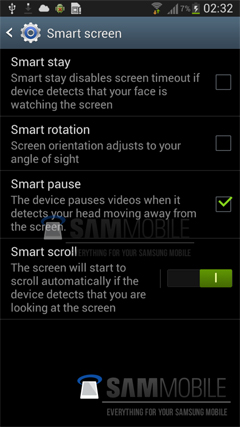
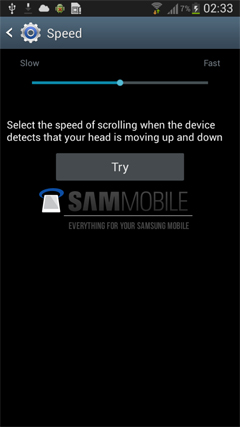
Из описания функции Smart scroll следует, что перемотка экрана будет включаться автоматически, когда пользователь на него смотрит. При этом у вас будет возможность задать скорость скроллинга. Функция Smart pause позволит ставить воспроизведение видео на паузу, если вы отвернетесь от экрана.
Следующая функция - Smart stay - уже знакома владельцам сегодняшнего флагмана Samsung, и в ней нет ничего нового. А функция Smart rotation меняет ориентацию экрана в зависимости от угла зрения.
Автор: Дмитрий Мухарев
Оперативная и эксклюзивная информация - в 140 знаках! Подписывайтесь на наш канал:
Читать @Mobiset
Для добавления комментария заполните все поля формы:
Читайте в новостях последней недели
Читайте аналитику последнего месяца

Sony Xperia M4 Aqua
Год: 2015 г.
Стандарты: GSM 1800/GSM 1900/GSM 850/GSM 900/HSDPA/LTE 4G
Размеры: 145,5x72,6x7,3 мм
Вес: 136 г.

LG G4
Год: 2015 г.
Стандарты: GSM 1800/GSM 1900/GSM 850/GSM 900/HSDPA/LTE 4G
Размеры: 148,9x76,1x9,8 мм
Вес: 155 г.

Huawei P8max
Год: 2015 г.
Стандарты: GSM 1800/GSM 1900/GSM 850/GSM 900/HSDPA/LTE 4G
Размеры: 182,7x93x6,8 мм
Вес: 228 г.

Huawei P8
Год: 2015 г.
Стандарты: GSM 1800/GSM 1900/GSM 850/GSM 900/HSDPA/LTE 4G
Размеры: 144,9x72,1x6,4 мм
Вес: 144 г.

Xiaomi Mi 4i
Год: 2015 г.
Стандарты: GSM 1800/GSM 1900/GSM 850/GSM 900/HSDPA/LTE 4G
Размеры: 138,1x69,6x7,8 мм
Вес: 130 г.
Читайте также:


